pxe啟動工具(AOMEI PXE Boot Free)是簡單易用,但功能強大的應用程序,允許網絡引導啟動的同一個局域網內的計算機,提供簡單的網絡維護模式,它的優點是明顯的如果你想想一個網絡,大量的計算機,因為它使管理員能夠部署 Windows 或者其他操作系統上多個工作站容易得多。
pxe啟動工具(AOMEI PXE Boot Free)功能介紹:
奧美PXE啟動工具是專為解決多臺計算機從靴子微系統的網絡問題。通常,您可以創建一個Windows PE微系統與三分之一方工具,同時,你可以通過奧美backupper提供工具做一個可啟動的Linux或Windows PE映像文件的圖像。您可以使用奧美PXE啟動工具從這些微系統使其他客戶或目標計算機啟動。開機后,你可以備份,恢復或維持與提供的圖像文件工具系統。
pxe啟動工具(AOMEI PXE Boot Free)軟件特色:
奧美PXE啟動工具支持自己創建啟動微系統。因此,如果你有一個強大的Linux啟動ISO或Windows PE啟動ISO,你可以開機,在局域網中的計算機。
奧美PXE啟動工具可以直接創建一個可啟動的Linux或Windows PE啟動ISO ISO。如果你沒有,你可以用奧美PXE啟動工具。當然,你可以創建一個可啟動的ISO文件通過奧美backupper ->工具->創建啟動媒體。
如果你想使用強大的PE微系統的桌面,您可以創建奧美體育Builder的ISO文件,這是免費提供的奧美,然后,您可以使用它與奧美PXE啟動工具。
你不需要部署其他插件或程序。只要安裝奧美backupper,你可以使用這個功能
pxe啟動工具(AOMEI PXE Boot Free)使用方法:
開始奧美PXE啟動服務
步驟1。在一個服務器,可以啟動通常安裝奧美backupper,并啟動它。選擇“工具”然后選擇“奧美PXE啟動工具”。
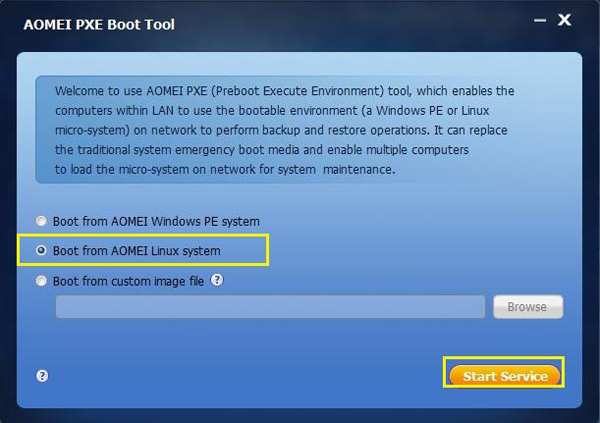
步驟2。選擇任何一個選項。“從奧美Linux系統”啟動將被選擇為例。三個選項:

來自奧美的Windows系統啟動:這是一個建議的選項,這樣的工具可以幫助您創建一個網絡直接啟動Windows PE系統。
Linux系統的啟動:從奧美這個選項可以讓其他客戶網絡中的Linux系統的圖像加載。
從自定義圖像文件啟動:你可以加載由奧美體育生成器或巴特體育創造了特殊的微系統。
步驟3。在點擊“啟動服務”,奧美PXE啟動工具將配置相關的數據自動啟動服務,等待目標計算機。請參考下面的截圖:
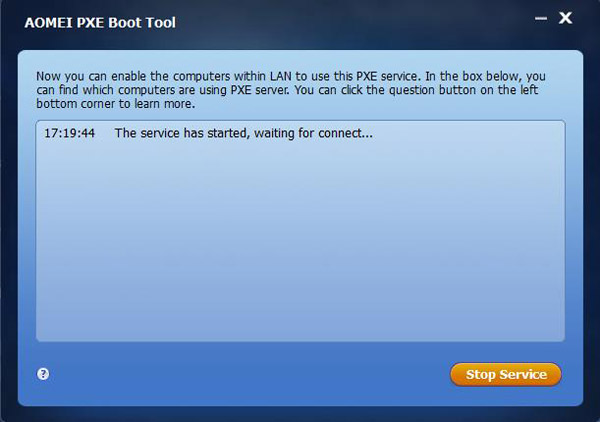
設置客戶在局域網的網絡啟動
打開客戶端,然后進入系統之前,按特定的熱鍵進入進入BIOS(通常,熱鍵是F8或刪除,這取決于你使用什么樣的計算機模型),然后啟用“網絡啟動”在BIOS設置。這里以下面的案例為例。
重新啟動客戶計算機并按特定的刪除鍵進入“UEFI雙BIOS”。你可以做以下的PXE網絡啟動的步驟。
啟動模式選擇
點擊BIOS功能-> CSM支持->啟動模式的選擇,并在“啟動模式選擇”,將出現一個彈出的窗口回車,你應該選擇“UEFI和遺產”或“遺產”。
啟用PXE啟動選項
選擇“局域網PXE啟動選項”下的箭頭,并將其狀態從“禁用”改為“啟用”。
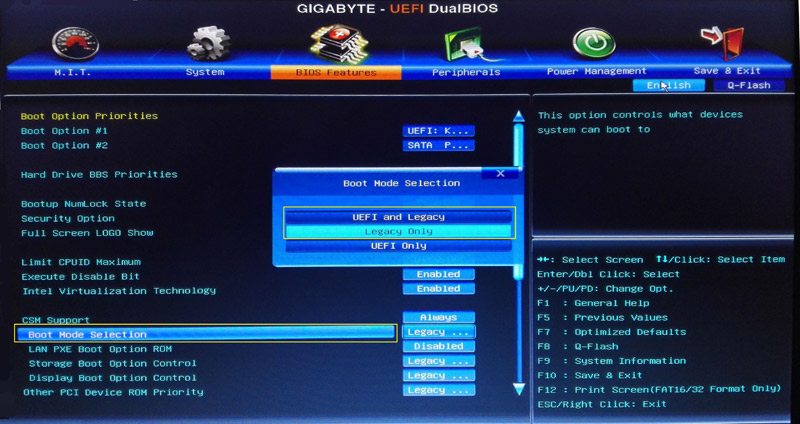
PXE選項設置為第一啟動設備
你可以選擇“啟動選項# 1”中的“啟動選項優先”,然后選擇“Realtek PXE B02 D00”以及回車。

選擇設置第一啟動設備
你也可以重新啟動計算機并投中一個關鍵的(可能是F12或F11),然后會彈出下面的窗口,然后選擇第一啟動設備:“Realtek PXE B02 D00”并按回車。
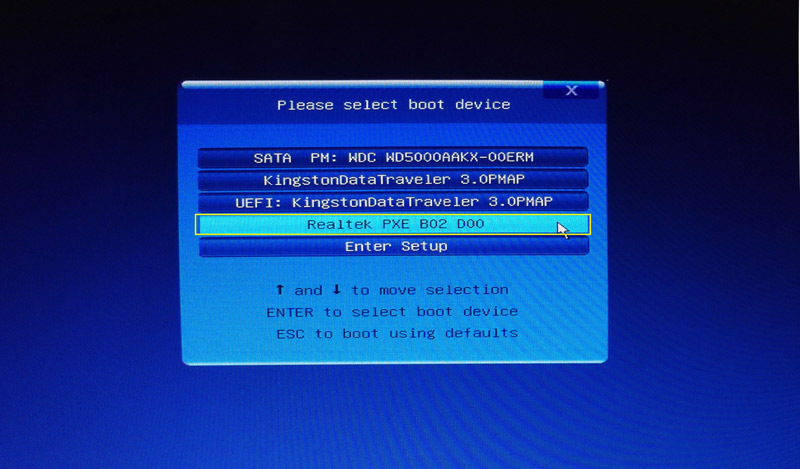
最后,你可以看到下面的截圖,這意味著你的計算機從PXE網絡啟動。你可能需要等待幾分鐘,這取決于網絡速度和映像文件的大小。
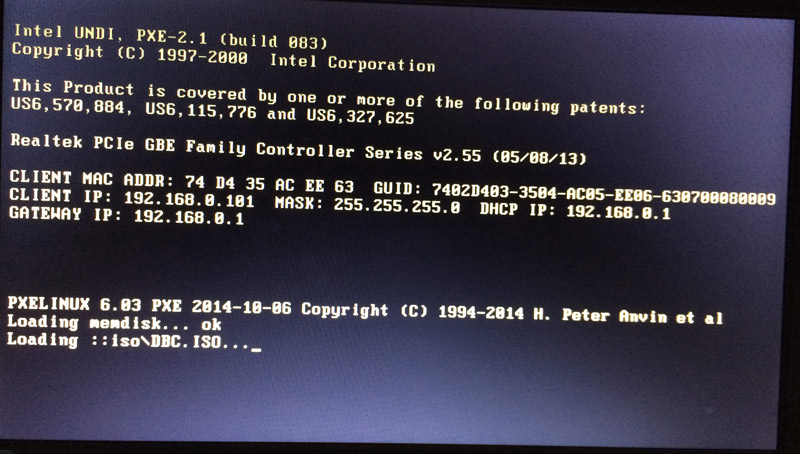
- PC官方版
- 安卓官方手機版
- IOS官方手機版














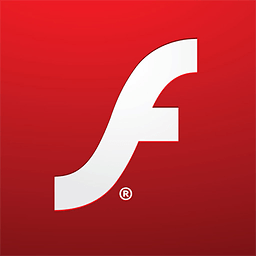
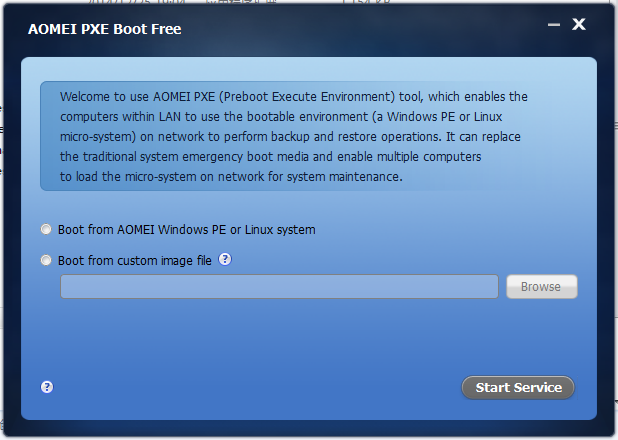
 藍云工具箱4.3 最新版
藍云工具箱4.3 最新版
 Geekbench 6跑分工具(Geekbench 6 for windows)v6.0.0 官方PC版
Geekbench 6跑分工具(Geekbench 6 for windows)v6.0.0 官方PC版
 MAS激活工具(Microsoft Activation Scripts)1.6.0 免費版
MAS激活工具(Microsoft Activation Scripts)1.6.0 免費版
 windows內核管理工具(PYArkClient)1.0 x64 單文件版
windows內核管理工具(PYArkClient)1.0 x64 單文件版
 圖吧工具箱綠色版2022.07 最新版
圖吧工具箱綠色版2022.07 最新版
 系統映像工具箱(MSMG ToolKit)v12.5 中文版
系統映像工具箱(MSMG ToolKit)v12.5 中文版
 優麒麟開源操作系統22.04 x86 最新版
優麒麟開源操作系統22.04 x86 最新版
 windows server 2022正式版21H2(20348.803)精簡優化版
windows server 2022正式版21H2(20348.803)精簡優化版
 小修win11企業版21H2(22000.776)優化精簡版
小修win11企業版21H2(22000.776)優化精簡版
 OCCT電源測試軟件綠色版11.0.10 中文便攜版
OCCT電源測試軟件綠色版11.0.10 中文便攜版
 Libre Hardware Monitor硬件溫度監測軟件V0.9.0 漢化版
Libre Hardware Monitor硬件溫度監測軟件V0.9.0 漢化版
 Win11激活工具kms免費版
Win11激活工具kms免費版
 win11數字權利激活工具0.10.24 免費版
win11數字權利激活工具0.10.24 免費版
 win11右鍵菜單改回win10工具(win11 classic context menu)1.0 免費版
win11右鍵菜單改回win10工具(win11 classic context menu)1.0 免費版
 Stardock Start11(win11開始菜單修改工具)1.25 破解版
Stardock Start11(win11開始菜單修改工具)1.25 破解版
 startallback(win11開始菜單修改工具)3.6.1.4641 破解版
startallback(win11開始菜單修改工具)3.6.1.4641 破解版
 Sandboxie沙盤增強版1.2.7 中文版
Sandboxie沙盤增強版1.2.7 中文版
 Godmode上帝模式開關工具win10版1.0.2 漢化版
Godmode上帝模式開關工具win10版1.0.2 漢化版
 SuperStart開始菜單工具2.1.6 中文版
SuperStart開始菜單工具2.1.6 中文版
 ADB文件管理器FileManage1.0原創版
ADB文件管理器FileManage1.0原創版
 frpmgr一鍵部署v1.4.0 電腦版
frpmgr一鍵部署v1.4.0 電腦版
 GPU-Z最新版2.47 官方免費版
GPU-Z最新版2.47 官方免費版
 Windows10版本一鍵轉換軟件2021 最新版
Windows10版本一鍵轉換軟件2021 最新版
 微軟Windows10安裝程序(Media Creation Tool)10.0.183262 官方版
微軟Windows10安裝程序(Media Creation Tool)10.0.183262 官方版
 聯想藍屏分析診斷工具2.52.1576147895 綠色免費版
聯想藍屏分析診斷工具2.52.1576147895 綠色免費版
 驅動人生軟件管家2.3.5.18 官方版
驅動人生軟件管家2.3.5.18 官方版
 系統總裁軟件墨盒2.9.9.9 免費版
系統總裁軟件墨盒2.9.9.9 免費版
 清水蛙電腦版2.1.00最新版
清水蛙電腦版2.1.00最新版
 硬件狗狗檢測工具1.0.1.27 最新版
硬件狗狗檢測工具1.0.1.27 最新版
 OSPP啟動器軟件1.0 綠色版
OSPP啟動器軟件1.0 綠色版





 暴風win10一鍵激活工具17.0 綠色免費版
暴風win10一鍵激活工具17.0 綠色免費版 KMS Win10正式版激活工具(kmspico)免費版
KMS Win10正式版激活工具(kmspico)免費版 kmsautonet激活工具1.5.4 免費版
kmsautonet激活工具1.5.4 免費版 沙盤多開器(Sandboxie)5.57.7 中文免費版
沙盤多開器(Sandboxie)5.57.7 中文免費版 Microsoft Toolkit激活工具2.7.2 綠色免費版
Microsoft Toolkit激活工具2.7.2 綠色免費版 kms10純凈版(win10和office激活工具)2.2綠色
kms10純凈版(win10和office激活工具)2.2綠色 windows7旗艦版激活軟件1.7 免費版
windows7旗艦版激活軟件1.7 免費版